Google Analytics 4: GA4 설정 방법에 대한 궁극적인 가이드
게시 됨: 2022-06-25마케팅 뉴스에 주의를 기울이면 Google이 Google Analytics를 중단한다는 큰 변화가 임박했다는 소식을 들었을 가능성이 큽니다.
글쎄, 적어도 많은 사람들이 여전히 사용하고 있는 이전 버전입니다.
이것이 귀하의 비즈니스에 의미하는 바는 무엇입니까? 그들은 Google Analytics를 없애고 있습니까? 좀 빠지는.
그러나 이는 엄청난 변화입니다. 또한 Google 애널리틱스 4로 업그레이드하지 않았다면 지금이 적기입니다.
GA4와 유니버설 애널리틱스의 차이점은 무엇입니까? 왜 중요합니까? Google 애널리틱스 4의 이점은 무엇입니까? 그리고 가장 중요한 것은 Google 애널리틱스 4를 설정하는 방법입니다.
심호흡을 하세요. 괜찮을거야. 약속하다.
먼저 몇 가지 사항을 바로 설정해 보겠습니다.
Google Analytics는 사라지지 않습니다. 그러나 새로운 도구로 바뀌고 있습니다. 변화는 어렵지만 이 변화는 실제로 꽤 유용합니다.
Google Universal은 우리가 "Google Analytics"로 알고 있던 것입니다. 그것은 내년에 사라질 것입니다.
Google Analytics 4는 새로운 플랫폼이며 여러분이 좋아할 몇 가지 정말 멋진 기능을 갖추고 있습니다.
Google Analytics 4로 마이그레이션하려면? 이제 실제로 GA4를 활성화하고 익숙해지는 데 시간이 걸릴 수 있습니다(그리고 데이터를 수집하도록 할 수 있음).
Google은 2023년 6월에 Google Universal을 중단할 예정이므로 GA4의 새로운 기능에 익숙해질 수 있는 좋은 해가 될 것입니다.
좋은 뉴스? Leadfeeder는 지금 Google Analytics 4로 마이그레이션할 계획이며 전환 과정을 안내해 드리겠습니다. 생각보다 부담스럽지 않으실 거라 생각합니다.
아래는 기사를 건너뛰고 싶다면 목차입니다.
GA4는 무엇입니까?
Google Analytics 4와 Universal Analytics의 차이점은 무엇입니까?
보고서는 Google 애널리틱스 4에서 약간 다르게 보입니다.
Google Analytics 4는 세션 및 페이지 조회수뿐만 아니라 이벤트를 측정합니다.
Google 애널리틱스 4는 사용하기 더 쉽습니다(IMO)
Google Analytics 4는 AI 통찰력을 활용하여 이미 발생한 일을 추적하는 것이 아니라 예측합니다.
Google 애널리틱스 4를 사용하여 데이터를 더 잘 제어할 수 있습니다.
Google 애널리틱스 4 속성과 범용 속성
Google 애널리틱스 4를 설정하는 방법
1단계: 새 GA4 속성 만들기
2단계: Google 태그 관리자를 사용하여 데이터 수집 설정
3단계: GA4를 다른 Google 제품에 연결
4단계: 유니버설 애널리틱스에서 GA4로 맞춤 설정 복사
5단계: GA4에서 전환 설정
6단계: 기타 설정
Google 애널리틱스 4는 어떻게 사용합니까?
새 대시보드 둘러보기
사용자 정의 보고서 탐색 만들기
Google 애널리틱스 4에서 맞춤 보고서 만들기
이벤트 생성 또는 수정
새로운 Google Analytics를 사용할 준비가 되셨습니까?
연락처 정보를 남기지 않더라도 어떤 회사가 귀하의 웹사이트를 방문하는지 확인하고 싶으십니까? 14일 동안 Leadfeeder를 무료로 사용해 보세요 .
GA4는 무엇입니까?
GA4(이전의 '앱 + 웹' 속성 )는 Google 애널리틱스의 최신 버전입니다 . 얼마 전, 그들은 당신이 익숙한 Google Analytics의 이름을 "Universal Analytics"로 바꾸고 이 새로운 플랫폼을 출시했습니다.
유니버설 애널리틱스와 달리 Google 애널리틱스 4는 웹사이트, 앱 또는 원하는 경우 웹사이트와 앱을 함께 사용할 수 있습니다.
또한 사용자가 웹사이트 또는 앱과 상호 작용하는 방식을 더 잘 이해하고 타사 쿠키의 종료와 같은 향후 변경 사항에 대비하는 데 도움이 되는 더 똑똑한 통찰력을 제공합니다.
Google에 따르면 새 플랫폼의 목표는 기기나 플랫폼에 의존하지 않고 고객 중심 측정을 사용하여 "고객이 비즈니스와 상호 작용하는 방식에 대한 보다 완전한 이해"를 제공하는 것입니다.
예를 들어 고객이 검색 또는 디스플레이 광고를 통해 귀하를 찾았는지 확인한 다음 나중에 앱을 설치하고 구매를 완료할 수 있습니다. 지금까지 많은 회사에서 마지막 클릭 기여를 사용하여 유입경로 상단 캠페인의 진정한 영향을 확인하기 어려웠습니다.
새로운 Google Analytics 4 는 이러한 변화를 목표로 합니다. 그리고 우리는 그것을 위해 여기 있습니다.
Google Analytics 4와 Universal Analytics의 차이점은 무엇입니까?
알겠습니다. 하지만 새 버전의 Google Analytics는 이전 버전과 어떻게 다릅니까?
때때로 소프트웨어 회사가 "새롭고 개선된" 제품을 출시하는 방법을 알고 있습니다. 플랫폼의 버전이지만 대시보드가 다르거나 몇 가지 새로운 기능이 있는 동일한 도구입니까?
그것은 여기서 일어나고 있는 일이 아닙니다. 이것은 완전히 새로운 플랫폼입니다.
다음은 Google 애널리틱스 4용 Google 데모 계정의 스크린샷입니다.
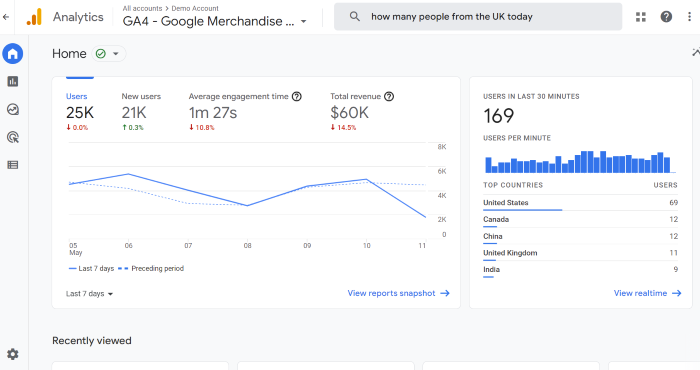
대시보드는 다소 친숙해 보일 수 있지만 표준 보고서를 찾을 수 없음을 빠르게 알 수 있습니다.
GA4와 유니버설 애널리틱스 는 근본적으로 다른 방식으로 트래픽과 활동을 측정하기 때문입니다. 몇 가지 다른 차이점을 살펴보겠습니다.
보고서는 Google 애널리틱스 4에서 약간 다르게 보입니다.
언뜻 보기에는 기본 GA4 보고서 대시보드 가 크게 다르지 않을 수 있습니다. 오해의 소지가 있습니다.
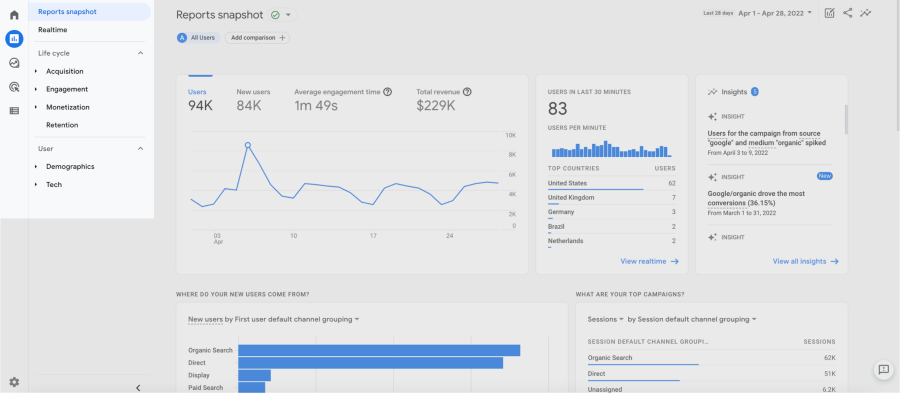
더 자세히 살펴보면 청중 및 실시간과 같은 보고서를 찾을 수 없음을 알 수 있습니다. 거의 모든 보고서가 이동되었거나 완전히 대체되었습니다.
여기에는 이유가 있습니다. Google 애널리틱스 4의 많은 항목은 이벤트를 생성할 때까지 추적되지 않습니다. 이는 Google에서 사용자가 관심을 가져야 한다고 생각하는 것뿐만 아니라 비즈니스에 실제로 중요한 기능을 추적할 수 있다는 의미이기 때문에 좋습니다.
플랫폼이 사물을 추적하는 방법에 대해 말하면…
Google Analytics 4는 세션 및 페이지 조회수뿐만 아니라 이벤트를 측정합니다.
유니버설 애널리틱스는 페이지 조회수, 이벤트, 소셜, 기기 사용 시간 등과 같은 다양한 "적중 유형"을 측정합니다.
GA4는 모든 것을 이벤트로 추적합니다. 이는 Google에서 사용자가 여러 플랫폼에서 사이트와 상호 작용하는 방식을 보다 쉽게 추적할 수 있게 해주기 때문에 실제로는 매우 좋습니다.
이것은 당신에게 무엇을 의미합니까?
우선 특정 동작을 추적하기 위해 이벤트를 생성해야 합니다. (이것이 최대한 빨리 설정해야 하는 이유 중 하나입니다.) Google은 일부 이벤트를 자체적으로 추적하지만 더 자세한 보고서를 보려면 추적할 대상을 Google에 알려야 합니다.
이 변경으로 고객 여정을 더 쉽게 추적하고 더 깊은 잠재고객 인사이트를 얻을 수 있습니다. 우트.
원래 Google Analytics는 페이지 조회수가 가장 중요하다는 아이디어를 기반으로 구축되었습니다. 그것은 더 이상 사실이 아닙니다. 이것이 GA4가 다양한 유형의 데이터를 더 쉽게 추적할 수 있게 하는 이유입니다.
Google 애널리틱스 4는 사용하기 더 쉽습니다(IMO)
기존 Google Analytics는 특히 초보자에게 사용하기 어렵습니다. 이벤트 또는 목표 생성과 같은 수십 개의 보고서와 수많은 옵션이 있습니다.
강한? 그것은 될 수 있습니다. 사용하기 쉬운? 별로.
제 생각에는 GA4에 익숙해지면 탐색하기가 조금 더 쉽습니다. 대시보드, 보고서 및 이벤트를 만드는 방법은 잠시 후 안내해 드리겠습니다.
Google Analytics 4는 AI 통찰력을 활용하여 이미 발생한 일을 추적하는 것이 아니라 예측합니다.
AI는 Google에게 새로운 것이 아니지만 GA4는 예측 대상 및 측정항목 을 포함하도록 AI 사용을 확대하고 있습니다.
이를 통해 잠재고객을 재타겟팅하고 미래에 구매할 가능성이 가장 높은 사용자를 쉽게 파악할 수 있습니다.
이 데이터를 보려면 기본 홈페이지로 이동한 다음 "통계"가 표시될 때까지 아래로 스크롤합니다.

캠페인, 전환 및 기타 측정항목에 대한 다양한 인사이트를 볼 수 있습니다. 이 섹션을 사용자 지정하려면 "모든 통계 보기"를 클릭한 다음 "관리"를 클릭하십시오.
AI 기반 인사이트는 웹사이트 개인화 또는 리타게팅과 같은 마케팅 전략을 사용하는 비즈니스에 좋은 소식입니다.
이는 타사 쿠키의 종료가 마케팅 전략에 어떤 영향을 미칠지 걱정하는 기업에게도 좋은 소식입니다.
Google 애널리틱스 4를 사용하여 데이터를 더 잘 제어할 수 있습니다.
Google Analytics(원본)는 매우 엄격했습니다. 보고서를 원하는 대로 가져오고 다운로드할 수 있었지만 사용자 정의는 제한적이었습니다.
Google 애널리틱스 4는 훨씬 더 맞춤설정이 가능합니다. 예를 들어 GA4는 표시되는 보고서와 "스냅샷"에 포함된 보고서에 대해 훨씬 더 많은 제어 기능을 제공합니다.
이를 통해 기업은 자체 대시보드를 디자인하고 맞춤형 보고서를 작성할 수 있습니다. 원하는 경우 데이터를 Google 데이터 스튜디오로 보낼 수도 있습니다.
장기적으로 저는 Google Analytics 4가 단순한 보고 도구라기보다는 비즈니스 인텔리전스 도구로서의 역할을 더 많이 할 것으로 기대합니다. 그리고 우리 모두는 데이터를 사랑합니다.
Google 애널리틱스 4 속성과 범용 속성
속성에 대해 말할 때 우리는 무엇을 의미합니까? Google 애널리틱스에서 속성은 고유한 추적 ID와 연결된 웹사이트, 앱, 블로그, 페이지 등을 나타냅니다.
기본적으로 각 플랫폼이나 콘텐츠에는 자체 코드가 있으므로 Google에서 성능 데이터를 추적할 수 있습니다.
새로운 Google 애널리틱스 4는 측정 ID를 사용하여 추적하지만 유니버설 애널리틱스는 추적 ID를 사용합니다 . 이것은 지금 보고 있는 UA-000000 코드가 G-XXXXXX와 비슷하다는 것을 의미합니다.
왜 이러한 변경을 하였습니까?
GA4는 플랫폼 간 활동을 더 밀접하게 추적하므로 사용자가 어디에서 왔는지 확인하는 다른 방법이 필요했습니다.
Google 애널리틱스 4를 설정하는 방법
GA4로 마이그레이션할 준비가 되셨습니까? Google은 최근 유니버설 애널리틱스가 2023년 여름에 종료될 것이라고 발표했으므로 지금이 Google 애널리틱스 4로 업그레이드할 때입니다.
이미 Google Analytics가 있는 경우 표준 GA 계정과 함께 데이터를 수집하는 GA4 설정 도우미 를 사용합니다.
참고 : 적어도 내년까지는 유니버설 애널리틱스와 Google 애널리틱스 4를 계속 사용할 수 있습니다. 플랫폼마다 데이터가 다르므로 적어도 지금은 두 설정을 모두 유지하는 것이 가장 좋습니다.
시작할 준비가 되셨습니까? Google Analytics 4 설정을 안내해 드리겠습니다.
1단계: 새 GA4 속성 만들기
1. 관리자에서 GA4 설정 도우미를 선택합니다.
유니버설 애널리틱스 속성의 관리 페이지에서 GA4 설정 도우미 에 액세스할 수 있습니다. 유니버설 애널리틱스 속성과 함께 데이터를 수집하는 Google 애널리틱스 4 속성을 추가합니다. GA4 설정 도우미를 클릭하면 다음과 같이 표시됩니다.
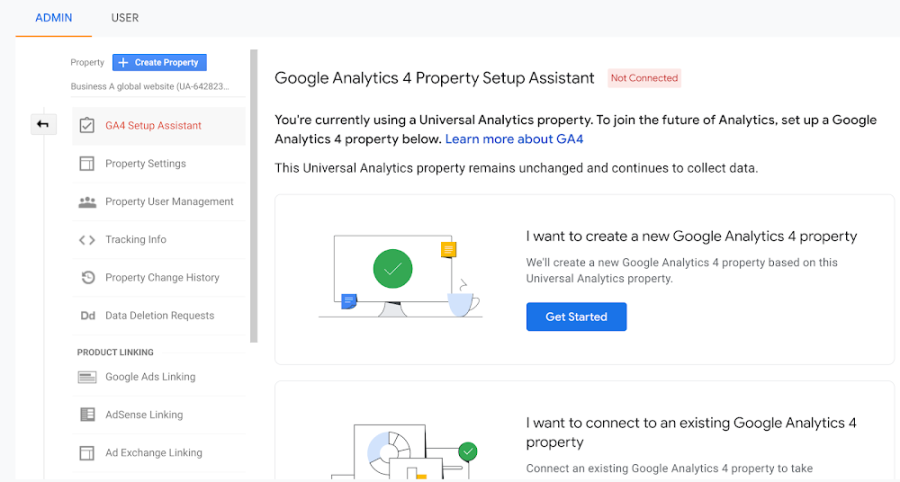
2. "시작하기"를 선택하십시오

3. 기존 태그를 사용하여 데이터 수집 활성화(가능한 경우)
gtag.js 태그를 이미 지원하는 웹사이트 빌더/CMS(예: WordPress, Shopify, Wix 등)를 사용하는 경우 기존 태그를 사용하여 데이터 수집 활성화 옵션이 있을 수 있습니다. (그런 다음 2단계 건너뛰기)
웹사이트 빌더/CMS가 아직 gtag.js 태그를 지원하지 않는 경우, Google 태그 관리자를 사용하거나 웹사이트에 analytics.js 태그가 지정되어 있는 경우 마법사는 기존 태그를 재사용할 수 없으므로 다음을 추가해야 합니다. 자신을 태그하세요. Google 태그 관리자 설정 지침은 아래 2단계를 참조하세요.
2단계: Google 태그 관리자를 사용하여 데이터 수집 설정
4. GA4 구성 태그 설정
Google 애널리틱스 4 구성 태그 를 만들려면 다음을 클릭해야 합니다.
태그 -> 새로 만들기 -> 태그 구성 -> Google 애널리틱스: GA4 구성 .
그런 다음 측정 ID를 입력하고 사용자 속성에서 구성하려는 사용자 지정 사용자 속성을 추가하고 초기화 트리거를 설정하고 태그 구성을 저장하고 컨테이너를 게시합니다.
5. 기존 유니버설 애널리틱스 맞춤 이벤트를 GA4에 듀얼 태그 지정
이중 태그 를 지정하면 Google 애널리틱스 4 구현을 구축하는 동안 유니버설 애널리틱스 구현을 제자리에 유지할 수 있습니다.
듀얼 태그를 설정하려면 다음 방법 중 하나를 선택하십시오.
GA4 설정 도우미 를 사용하고 "기존 태그를 사용하여 데이터 수집 활성화" 옵션을 선택합니다.
GA4 측정 ID(G-XXXXXXXX)를 사용 하여 새 "config" 지시문을 수동으로 추가합니다.
3단계: GA4를 다른 Google 제품에 연결
전체 고객 주기를 보려면 마케팅 활동과의 사용자 상호작용을 추적한 다음 Google Ads 계정을 애널리틱스 속성에 연결하세요 .
귀하의 웹사이트에 대한 자연 검색 결과를 분석하려면 검색 결과에서 귀하의 사이트 순위, 클릭으로 이어지는 검색어 및 이러한 클릭이 사용자 행동으로 변환되는 방식을 확인 하려면 Google Search Console 통합을 설정해야 합니다.
A/B 테스트를 실행하고 웹사이트를 개인화하려면 Google 애널리틱스 4 속성을 Google 최적화 도구 컨테이너에 연결하세요.
4단계: 유니버설 애널리틱스에서 GA4로 맞춤 설정 복사
유니버설 애널리틱스 속성에 적용한 맞춤 설정을 새 GA4 속성에 복사합니다.
6. 추천 제외 목록 설정
원치 않는 추천을 제거 하려면 추천 제외 목록을 복사하십시오.
7. IP 제외 목록 생성
새 IP 제외를 복사하거나 추가하여 내부 트래픽을 필터링합니다 .
8. 맞춤 측정기준 및 측정항목 설정
유니버설 애널리틱스의 맞춤 측정기준 및 맞춤 측정항목 은 수집된 데이터에 정보를 추가하는 데 사용됩니다. Google 애널리틱스 4에서는 이벤트 매개변수가 이러한 용도로 사용됩니다. 범위에 따라 다음과 같이 맞춤 측정기준 및 측정항목을 매핑합니다.
9. UA에서 GA4로 잠재고객 마이그레이션
유니버설 애널리틱스 속성에서 Google 애널리틱스 4 속성으로 잠재고객을 이전 하세요. 이렇게 하면 GA4 데이터를 기반으로 동일한 사용자 그룹을 식별하고 해당 잠재고객을 연결된 Google Ads 계정으로 내보낼 수 있습니다.
5단계: GA4에서 전환 설정
유니버설 애널리틱스에서는 전환을 목표라고 하고 GA4에서는 '전환'이라고 하지만 본질적으로 같은 역할을 합니다.
10. 목표 이전 도구를 사용하여 UA 목표를 GA4로 자동 이전
목표 이전 도구를 사용하면 연결된 유니버설 애널리틱스 속성에서 적합한 목표를 Google 애널리틱스 4 속성의 전환 이벤트로 빠르게 다시 만들 수 있습니다.
그러나 도구를 사용하여 두 가지 목표 유형만 마이그레이션할 수 있습니다.
도착 목표: 사용자가 "감사합니다" 또는 "확인" 페이지와 같은 특정 페이지를 방문하는 경우
이벤트 목표: 사용자가 소셜 추천, 동영상 재생 또는 광고 클릭과 같은 특정 이벤트를 트리거할 때
다른 모든 목표 유형은 수동으로 가져와야 합니다.
11. 다른 목표를 수동으로 설정
세션당 페이지/화면 목표, 지속 시간 목표, 스마트 목표 또는 기존 UA 속성에 정규식을 사용하는 목표가 있거나 설정하려는 새 목표가 있는 경우 수동으로 설정해야 합니다.
6단계: 기타 설정
유니버설 애널리틱스에서는 전환을 목표라고 하고 GA4에서는 '전환'이라고 하지만 본질적으로 같은 역할을 합니다.
12. Google 신호 데이터 활성화
리마케팅 및 보고 기능을 향상하려면 Google 신호 데이터를 활성화 해야 합니다. 이렇게 하면 다양한 기기에서 고객을 더 잘 이해할 수 있습니다.
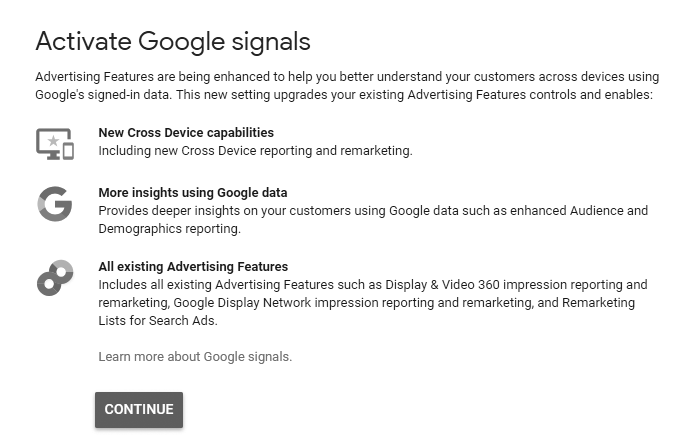
Google 애널리틱스 4는 어떻게 사용합니까?
Google Analytics 4를 사용하는 데 한 가지 방법은 없습니다. 사실 이것이 새 플랫폼의 주요 판매 포인트 중 하나입니다. GA4를 사용하면 다양한 이벤트를 추적하고 보고서를 사용자 정의하고 특정 목표를 설정할 수도 있습니다.
Google Analytics 4를 사용하는 첫 번째 단계는 새 플랫폼에 익숙해지는 것입니다. 아래에서 중요한 기능과 몇 가지 사용 사례를 안내해 드리겠습니다.
새 대시보드 둘러보기
많은 사람들이 새로운 Google Analytics 4에 짜증을 내고 있습니다. 이해는 하지만 일단 익숙해지면 정말 유용합니다. GA4는 이전 버전보다 훨씬 더 많은 사용자 정의가 가능하다는 점을 기억하십시오. 즉, 대시보드가 비디오나 이와 같은 가이드에서 보는 것과 같지 않을 수 있습니다.
Google Analytics 4로 업그레이드했으면 Google Analytics 홈페이지로 이동하십시오. 왼쪽 사이드바에는 홈, 보고서, 탐색, 광고 및 구성에 대한 5개의 아이콘이 표시됩니다.
그들이 하는 일은 다음과 같습니다.
홈 : 일반 개요 및 통찰력.
보고서 : 획득, 참여, 수익 창출, 유지 및 사용자 인구 통계에 대한 자세한 보고서에 액세스합니다.
탐색 : 특정 쿼리에 대한 자세한 통찰력을 얻고 사용자 정의 보고서를 만드는 방법입니다.
광고 : 유료 캠페인 실적을 추적하고 자연 또는 직접 트래픽과 비교합니다.
구성 : 새 GA 태그를 사용하여 맞춤 이벤트를 만들고 봅니다.
"Linux 사용자를 위한 MoM 성장"과 같은 자세한 통찰력을 검색할 수 있는 새로운 검색 표시줄을 포함하여 새 대시보드에는 주의해야 할 몇 가지 다른 기능이 있습니다.
보고서 탭에서 유지, 수익 창출, 참여 및 기술을 포함한 몇 가지 새로운 보고서를 확인할 수 있습니다. 이러한 보고서는 유니버설 애널리틱스의 많은 데이터를 하나의 보고서로 통합합니다.
사용자 정의 보고서 탐색 만들기
보고서 탐색을 사용자 지정하면 가장 중요한 데이터를 빠르게 볼 수 있도록 Google Analytics에서 바로 사용자 지정 대시보드를 만들 수 있습니다.
Google 애널리틱스 4에서 보고서 탐색을 맞춤설정하는 방법은 다음과 같습니다.
GA4의 보고서 탭으로 이동합니다.
보고서 하위 메뉴(왼쪽)에서 "라이브러리" 옵션을 찾아 클릭합니다.
"공백"을 클릭하여 새 보고서를 만들거나 Google에서 사전 정의된 보고서 중 하나를 선택하십시오.
새 컬렉션 이름 지정
"+새 주제 만들기"를 선택하고 주제 이름을 입력합니다.
"적용"을 선택하십시오.
세부 정보 또는 개요 보고서를 오른쪽에 있는 카드에서 끌어 추가하세요.
필요에 따라 추가 주제를 추가합니다. 순서를 변경하려면 각 주제 또는 보고서를 끌어다 놓기만 하면 됩니다.
새 컬렉션을 저장합니다.
컬렉션이 저장되면 다른 모든 사람이 사용할 수 있도록 게시해야 합니다. 이렇게 하려면 라이브러리에서 컬렉션을 클릭한 다음 컬렉션 이름 옆에 있는 세 개의 점을 선택합니다.
게시를 선택합니다.
참고: 편집자 역할이 있는 경우에만 보고서 탐색을 사용자 정의할 수 있습니다. 라이브러리가 표시되지 않으면 올바른 권한이 없을 수 있습니다.
Google 애널리틱스 4에서 맞춤 보고서 만들기
대시보드를 변경하는 것 외에도 Google 애널리틱스 4로 업그레이드하면 비즈니스에 가장 중요한 데이터를 추적하기 위한 맞춤 보고서를 만들 수도 있습니다. 위의 단계와 마찬가지로 이러한 기능에 액세스하려면 계정의 편집자여야 합니다.
맞춤 보고서를 만들려면 다음 단계를 따르세요.
왼쪽 사이드바에서 라이브러리를 클릭합니다.
보고서 표까지 아래로 스크롤한 다음 '+ 새 보고서 만들기'를 선택합니다.
"편집" 또는 "사본 만들기"를 선택합니다. 편집은 원본 보고서를 변경한다는 의미이며 복사본은 원본을 유지하고 편집할 수 있는 두 번째 보고서를 만듭니다.
여기에 보고서 데이터, 차트, 보고서 템플릿 및 요약 카드의 4개 섹션이 표시됩니다. 보고서 데이터를 사용하면 추적된 측정기준을 변경할 수 있으며 나머지 세 가지는 보고서의 시각적 측면에 영향을 줍니다.
레이아웃에 만족하면 "저장"을 클릭합니다.
이벤트 생성 또는 수정
GA4에서 이벤트는 기본적으로 사용자가 웹사이트와 상호작용할 때 발생하는 트리거입니다. 예를 들어, 링크를 클릭하거나, 비디오를 보거나, 페이지를 스크롤합니다.
GA4에는 자동으로 수집되는 여러 이벤트가 있거나 사용자가 사이트와 상호 작용하는 방식을 추적하기 위해 사용자 지정 이벤트(트리거라고도 함)를 만들 수 있습니다.
참고: 새 이벤트를 수정하거나 생성하는 것은 기록 데이터에 적용되지 않습니다. 나중에 데이터에 액세스할 수 있다고 생각되면 지금 이벤트를 생성하십시오.
새 GA4에서 이벤트를 생성하려면 다음 단계를 따르세요.
메인 대시보드의 맨 왼쪽 메뉴 모음에서 "구성"을 선택합니다.
"이벤트 생성"을 선택합니다(또는 현재 이벤트를 변경하려면 수정).
Android, iOS 또는 웹사이트와 같이 데이터를 가져올 속성을 선택합니다.
"만들기"를 선택하십시오. (이 옵션이 표시되지 않으면 편집자 액세스 권한이 있는지 확인하세요.)
이벤트 이름을 지정합니다. 이벤트 이름은 대소문자를 구분하며 문자로 시작해야 합니다. 예약된 이벤트 이름(예: Google에서 이미 사용하는 이벤트)은 사용할 수 없습니다.
"조건 추가"를 클릭하여 새 이벤트를 트리거할 항목을 지정하십시오. 트리거에는 체크아웃, 클릭, 특정 캠페인에서 오는 등이 포함될 수 있습니다.
저장을 클릭합니다.
축하합니다. 첫 번째 맞춤 이벤트를 만들었습니다!
새로운 Google Analytics를 사용할 준비가 되셨습니까?
Google Analytics 4는 Google이 데이터를 추적하는 방식에 있어 큰 변화를 나타냅니다. 이는 좋은 일입니다. 사용자 정의 이벤트 및 보고서를 사용하면 어떤 성장 전략이 결과를 이끌어내는지 정확히 확인할 수 있습니다. 이것이 Leadfeeder 사용자에 대해 무엇을 말해주는지 알게 되어 정말 기쁩니다.
마지막으로 GA4는 아직 개발 중이라는 사실을 기억하십시오. 상황이 변경되면 이 게시물을 업데이트하겠습니다. 그러나 여기에 포함되지 않은 기능이나 옵션이 표시될 가능성이 높습니다.
Google Analytics는 매우 강력한 도구이며 Leadfeeder의 Google Analytics Connector 를 설정하면 훨씬 더 유용할 수 있습니다 . GA 커넥터를 사용하면 산업 및 회사 이름과 같은 기업 통계 데이터를 Google 애널리틱스에 추가하고 이를 고급 보고에 사용하거나 Google Ads 잠재고객 타겟팅을 개선할 수 있습니다.
사이트에서 숨겨진 리드를 찾고 Google Analytics 데이터를 보강할 준비가 되셨습니까? 2주 무료 평가판에 등록 하십시오.
